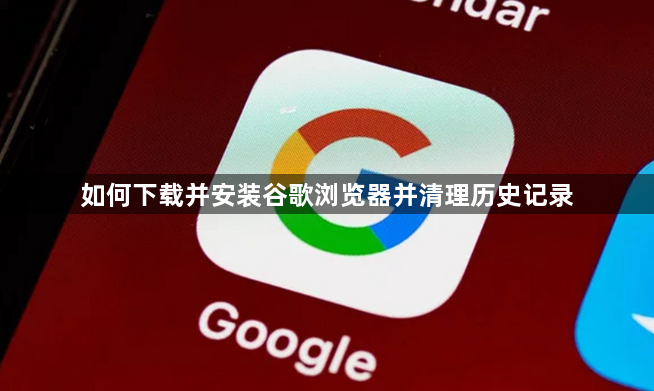
1. 下载谷歌浏览器
- 访问官网下载页面
打开浏览器→输入网址 `https://www.google.com/chrome/` →点击“Chrome下载”按钮→选择“接受协议”→自动识别系统版本(如Windows、Mac或Linux)→点击对应选项下载安装包。
注意:避免从第三方网站下载→以防捆绑恶意软件。
- 通过镜像站点下载
若官网访问速度慢→可切换至国内镜像站(如 https://chrome.zol.cn/ →中关村在线提供的下载链接)。
2. 安装谷歌浏览器
- 运行安装程序
双击下载的安装包(如 `GoogleChrome.exe`)→勾选“同意用户协议”→点击“安装”→等待进度条完成→默认安装路径为 `C:\Program Files\Google\Chrome\`。
可选操作:点击“自定义安装”→取消勾选“将Google设为默认浏览器”→避免修改原有浏览器设置。
- 解决安装卡顿问题
若安装进度停滞→关闭杀毒软件(如360、电脑管家)→右键点击安装包→选择“以管理员身份运行”→重新执行安装。
3. 清理浏览历史记录
- 手动清理历史记录
打开谷歌浏览器→点击右上角三点图标→选择“更多工具”→点击“清除浏览数据”→勾选“浏览历史”→设置时间范围(如“全部”)→点击“清除数据”。
扩展操作:可同时勾选“缓存的图片和文件”→释放磁盘空间。
- 自动清理历史记录
进入 `chrome://settings/` →点击“隐私设置和安全性”→找到“浏览数据”→启用“退出浏览器时自动清除浏览数据”→选择删除内容类型(建议勾选“浏览历史”和“缓存的图片”)。
4. 增强隐私保护
- 启用无痕模式
打开谷歌浏览器→点击右上角三点图标→选择“新建无痕窗口”→此模式下所有操作(如搜索、下载)均不记录历史→关闭窗口后自动删除。
适用场景:临时使用他人电脑或处理敏感信息。
- 删除账户同步数据
若登录了Google账号→进入 `chrome://settings/` →点击“用户和浏览器”→选择“同步和Google服务”→点击“管理同步内容”→取消勾选“同步浏览历史”→点击“停止并清除”。
5. 彻底清理残留文件
- 删除本地缓存数据
关闭谷歌浏览器→进入 `C:\Users\用户名\AppData\Local\Google\Chrome\` →删除“User Data”文件夹下的其他用户配置文件(如Guest访客数据)→清理后重启浏览器。
- 清理DNS缓存
以管理员身份打开命令提示符→输入 `ipconfig /flushdns` →清除网络缓存→避免历史访问记录影响DNS解析。

